このチュートリアルでは、保持ポリシーを定義して、元従業員の HR ドキュメントを管理します。このケースでは、これらのドキュメントは従業員の退職から 6 か月以内に削除する必要があります。
1.Solution Designer の保存セクションを開きます。マウスで保持ポリシー オブジェクトを右クリックします。ポップアップ メニューが表示されます。新しい保持ポリシーを選択します。
2.ドキュメントおよびすべての関連書類を削除するので、ポリシーに名前を付け、古いドキュメントを削除するボックスをチェックします。保持期間を 6 か月にします。指定したインデックス データの値(日付)ラジオ ボタンを選択します。従業員が会社を退職する日から期間を数えます。この情報は、非表示の依存フィールド EndDateに保存されています。テキスト ボックスに「EndDate 」と入力します。また、メディアからドキュメントを消去するボックスが選択されていることを確認してください。この設定では、バックアップの保存先メディアからもドキュメントが削除されます。 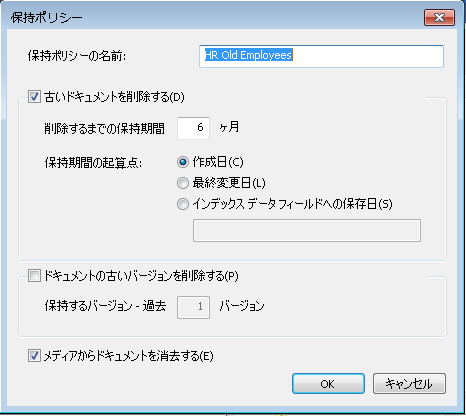
3.保持ポリシーオブジェクトを開き、 削除しないをクリックします。保持ポリシーに割り当てられていないすべてのカテゴリーのリストが表示されます。すべての必要なカテゴリーを新しいポリシーにドラッグ アンド ドロップします。 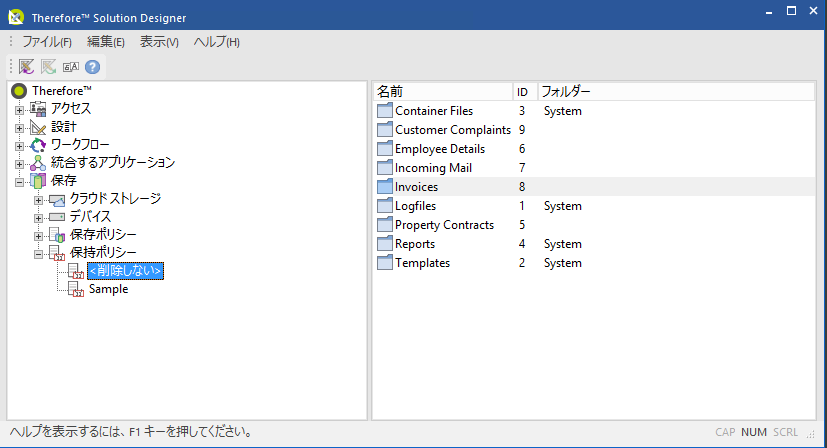
4.作成されたポリシーをクリックします。すべての必要なカテゴリーが表示されます。保持ポリシーから特定のドキュメントをフィルターする には、サブカテゴリーをベースにすることができます。 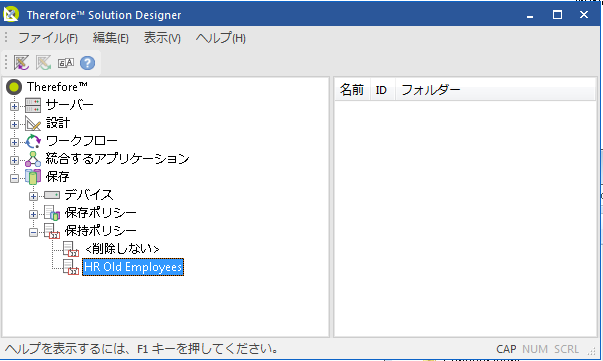
5.Therefore™ Console を開き、ツールをクリックし、保持ポリシーをクリックします。 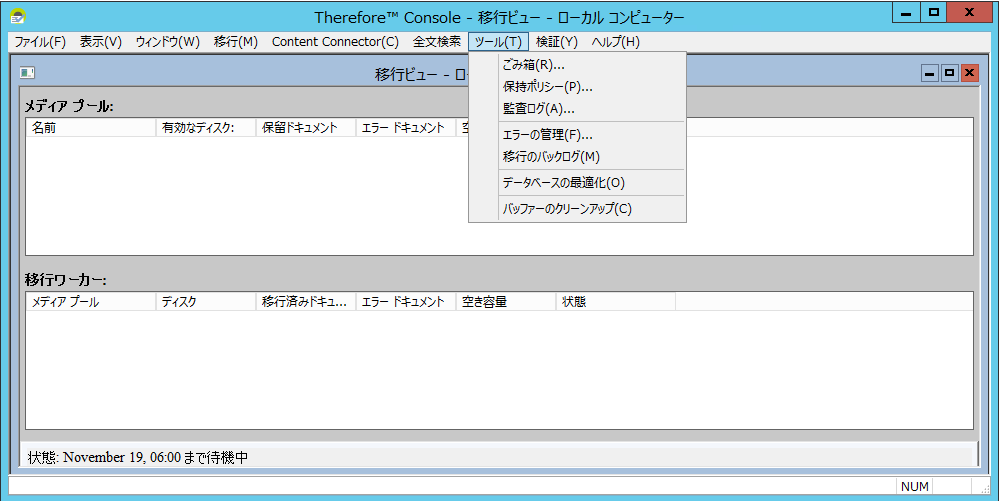
6.保持ポリシーダイアログが表示されます。ポリシー内の必要なポリシーまたはカテゴリーを選択して、ドキュメントの検索をクリックします。 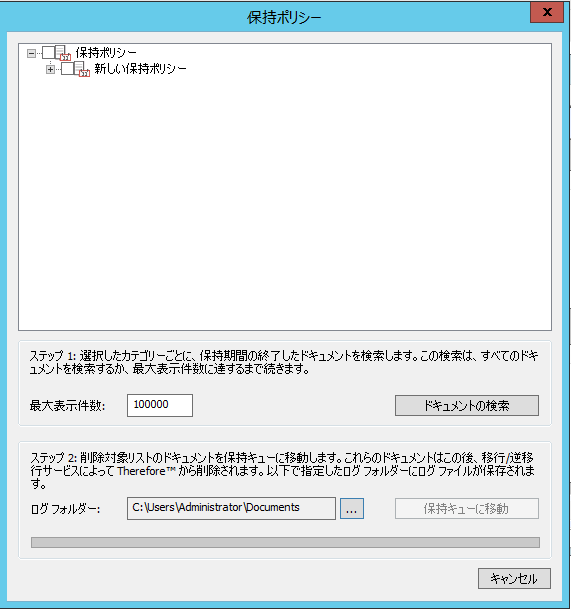
7.保持期間が終了しているドキュメントの数が表示されます。 
8.ドキュメントを右クリックすると、削除リストからドキュメントを削除するオプションとドキュメントを開いて表示するオプションを含むコンテキスト メニューが表示されます。表示されたすべてのドキュメントが削除されたことを確認したら、このダイアログを閉じて保持キューに移動をクリックします。ドキュメントは Therefore™ では見つけられなくなりますが、次のスケジュールされた移行が実行される際に保存先から物理的に削除されます(ステップ 2 でメディアからドキュメントを消去するの選択を解除した場合を除く)。

|
リストから削除されたドキュメントは保持キューに移動されませんが、次回管理者がステップ 6 より前のステップを実行すると、保持期間を過ぎたドキュメントのリストが再度表示されます。ドキュメントを Viewer で開き、アプリケーションのボタン メニューで保持ポリシーを無効にすると、保持ポリシーから恒久的に削除できます。
|
|

